Amennyiben a telefon folyton leszakad a hálózatról, a hálóban nincs net, a tévé nem tudja 4K-ban streamelni a Netflix sorozat epizódjait, vagy úgy érzed, hogy évekig tart, amíg a NAS-ra felmásolod a nyaralási fotókat a notebookról, szinte biztos, hogy a Wi-Fi-hálózat a ludas a dologban. Ebben a cikkben megmutatjuk, hogyan tudod megkeresni a leggyakoribb hibaforrásokat, és kitérünk arra is, hogyan lehet megoldani őket.
Ellenőrizd a kapcsolatot!
Első körben azt kell megvizsgálni, hogy minden rendben van-e az internetszolgáltatással: csatlakoztass egy notebookot Ethernet-kábellel a modemhez, és futtass le egy sebességtesztet. A kábeles összeköttetés fontos, mert csak így lehetsz biztos benne, hogy a ténylegesen elérhető legmagasabb sebességet kapod. Ha esetleg használsz olyan szoftvert a notebookon (pl. cFos), amely az internetkapcsolat sebességét optimalizálja, a mérés előtt állítsd alapállapotba - vagy még jobb, ha teljesen kikapcsolod. A szerződésben szereplő értéket ki kell tudnod mérni; ha néhány százalékkal kevesebb jön ki a "csövön", az még belefér, de ha 300 Mb/s helyett csak 250-et (vagy még kevesebbet) mérsz, és a router újraindítása sem segít, vedd fel a kapcsolatot a szolgáltatóval.
Ha a modem sebességével minden rendben, csatlakoztasd a routert a modemhez szintén Ethernet-kábel segítségével. Az Ethernet-kábelt a router WAN-portjához kell kötni a helyes működés érdekében. Ha megvagy, következhet egy újabb sebességmérés, ezúttal úgy, hogy a notebookot a routerhez csatlakoztatod - szintén kábellel. Optimális esetben közel azonos sebességet kell mérned, mint ha csak a modemhez csatlakoznál. Ha az eltérés néhány százaléknál nagyobb, és a helyzet a gyári állapot visszaállítását követően sem lesz jobb, akkor az routerproblémára utal.

Jelminőség és sebesség ellenőrzése
A Wi-Fi-router egyik legfontosabb jellemzője, hogy milyen sebességre képes. Ezt a Wi-Fi verziójából lehet megállapítani. A 802.11n szabványú (mai elnevezéssel Wi-Fi 4-es) eszközök optimális esetben 300-600 Mb/s-ot tudnak kipréselni magukból, de a gyakorlatban 100-150 Mb/s környékén megáll a tudomány. E routerek nagy része megérett a cserére (főleg akkor, ha csak a 2,4 GHz-et támogatják), egy négy-öttagú családot egy ilyen eszköz nem tud megfelelő sebességgel kiszolgálni. A 802.11ac (Wi-Fi 5) szabvány már olyan routereket jelöl, amelyek 5 GHz-en elvben akár 1,3 Gb/s-os tempóra is képesek, de a gyakorlatban is hozzák az 5-600 Mb/s-ot. A két legfrissebb szabvány a Wi-Fi 6 (802.11ax) és a Wi-Fi 6E akár 9,6 Gb/s-os sebességgel.
A router által támogatott Wi-Fi-szabvány ismeretében következhet a vezeték nélküli hálózat sebességének mérése a lakás különböző pontjain - amivel egyúttal természetesen azt is megnézheted, hogy a legtávolabbi szobában van-e egyáltalán jelerősség.
A mért sebességeknél vedd figyelembe, hogy 50-60 Mb/s már elegendő lehet internetezéshez, streameléshez vagy akár letöltésekhez is, ahhoz viszont nagyon kevés, hogy a NAS-ról PC-re másolj adatokat. Egy 4 GB-os fájlt ilyen tempó mellett például körülbelül 11 perc alatt másolhatsz át.
Ha nem vagy elégedett a sebességgel és/vagy a Wi-Fi-lefedettséggel, akkor első körben a router áthelyezésével érdemes megpróbálkoznod. Nem jó ötlet például elrejteni a routert a szekrényben, de az sem optimális, ha egy hosszúkás kialakítású lakásban az egyik sarokban kap helyet az eszköz. Ha az áthelyezésre nincs lehetőség (például azért, mert a kábeleket nem lehet keresztülhúzni a szobán, vagy a PC/NAS számára fontos a kábeles összeköttetés a routerrel), tehetsz egy próbát azzal is, hogy átállítod a router által használt Wi-Fi-csatornát vagy működési frekvenciát. Az optimális csatorna kiválasztását a router kezelőfelületén grafikon segíti, amely megmutatja, hogy az egyes csatornák az adott pillanatban milyen interferencia mellett használhatók. Értelemszerűen az a jobb, ha minél kisebb az interferencia; a routerek többsége automatikusan is tud csatornát váltani, de ha az eszközök sebessége hektikus, akkor lehet, hogy jobban jársz, ha manuálisan választasz.
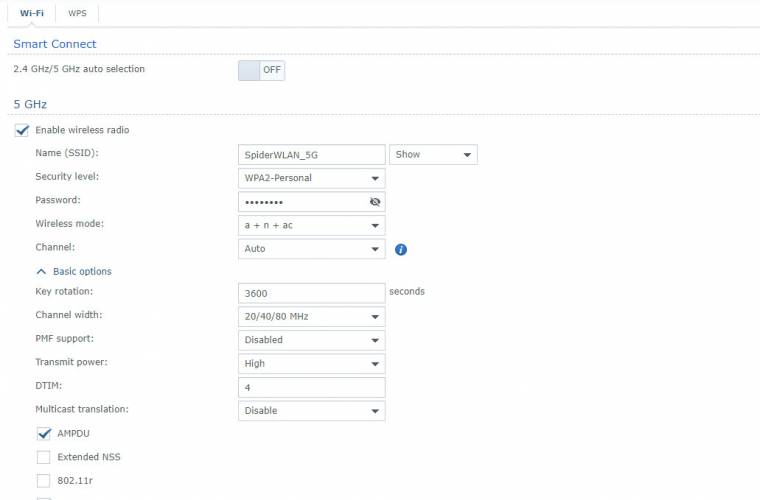
Ha nincs jelerősség
Egy 60 négyzetméteres lakótelepi lakásban viszonylag ritka, hogy egyetlen router nem képes elegendő lefedettséget nyújtani, a falak anyagától és vastagságától függően azért erre is lehet példát találni. Kétszintes lakásokban viszont majdnem mindig megoldhatatlan, hogy egyetlen router a lakás minden pontján megfelelő jelerősséget nyújtson. Notebookon az ingyenes inSSIDer, mobilon pedig például a WiFi Signal Meter segít a jelerősség precíz meghatározásában (65 dB alatt a jelerősség jó, 80 felett viszont stabilitási gondokra is számíthatsz), míg a sebességet ugyanúgy a Speedtest.net weboldalon tudod ellenőrizni. Érdemes a lakás minden szegletében mérni egyet, az eredményeket pedig az optimális áttekinthetőség érdekében a legjobb, ha feljegyzed egy papírra.
Gyenge jelerősség esetén kézenfekvő megoldásnak tűnik egy jelerősítő beüzemelése, a gyakorlatban azonban ezek a kütyük legtöbbször nem váltják be a hozzájuk fűzött reményeket.
Bár elvileg a hálózatra csatlakozó eszközök a kapcsolat minőségétől függően automatikusan váltanak a router, illetve a WiFi jelerősítő között, ez a váltás szinte sosem működik túl megbízhatóan, ráadásul a repeaterek lassúak is: nem tudnak egyszerre a routerrel és a klienssel is kommunikálni, ezért a sebesség élből a felére csökken.
Ha alapvetően nem a lefedettséggel, hanem csak a sebességgel van gond, akkor egy Wi-Fi 4/5 router esetén a routercsere megoldhatja a problémát (feltéve, hogy a kliensek, azaz a tévé, a telefon, a notebook szintén ismerik a Wi-Fi 6/6E technológiák egyikét), ha viszont a lefedettség (is) gond, akkor a legjobb megoldást szinte biztosan egy mesh hálózat kialakítása jelenti. Ebben pontosan ugyanolyan eszközök alkotják a hálózat gerincét úgy, hogy az állomások kommunikálnak is egymással az optimális sávszélesség-kihasználtság, valamint az eszközök egymás közötti észszerű "adogatása" érdekében. Sajnos a mesh nem olcsó megoldás (egy használható konfiguráció 40-50 ezer forinttól indul két eszközzel), de cserébe időtálló. Vásárláskor arra mindenképp figyelj, hogy olyan terméket válassz, amely a routerekéhez hasonló funkciókat is támogatja, hogy a modem mellett ne kelljen még azt is a hálózatban tartani.

Szükség van egyáltalán külön routerre?
Az internetszolgáltatók ma már többnyire olyan modemet adnak szolgáltatásaik mellé, amely önmagában is képes Wi-Fi-hálózat létesítésére. Általánosságban mégis jobb megoldást jelent, ha a modem csak a modemfunkciót látja el, a Wi-Fi-hálózat üzemeltetését pedig külön routerre bízod. Ez nemcsak a biztonság érdekében jobb választás, hanem azért is, mert rendszerint sokkal több extra funkciót használhatsz - például integrált VPN, nyomtató megosztás, távoli menedzsment, energiatakarékos funkciók, firmware-frissítés az esetleges biztonsági hibák javításával -, és általánosságban a Wi-Fi-re csatlakozni képes eszközök száma is nagyobb. Ha a modemet csak modemként szeretnéd használni, akkor jelentkezz be annak kezelőfelületére (általában a 192.168.1.1-es IP-címen van erre lehetőség), és váltsd át az üzemmódot. Ezt követően a modem kikapcsolja a Wi-Fi-adaptert, és IP-címeket sem oszt. Ha később meggondolod magad, akkor a routert hardveres reset segítségével tudod újra hozzáférési pontként is használni.
Ha szeretnél további tippeket kapni, akkor szerezd be a 2022/08-as PC World magazint, amely mellé értékes szoftvereket és PC-s teljes játékot is kapsz a hasznos tanácsok mellé.


